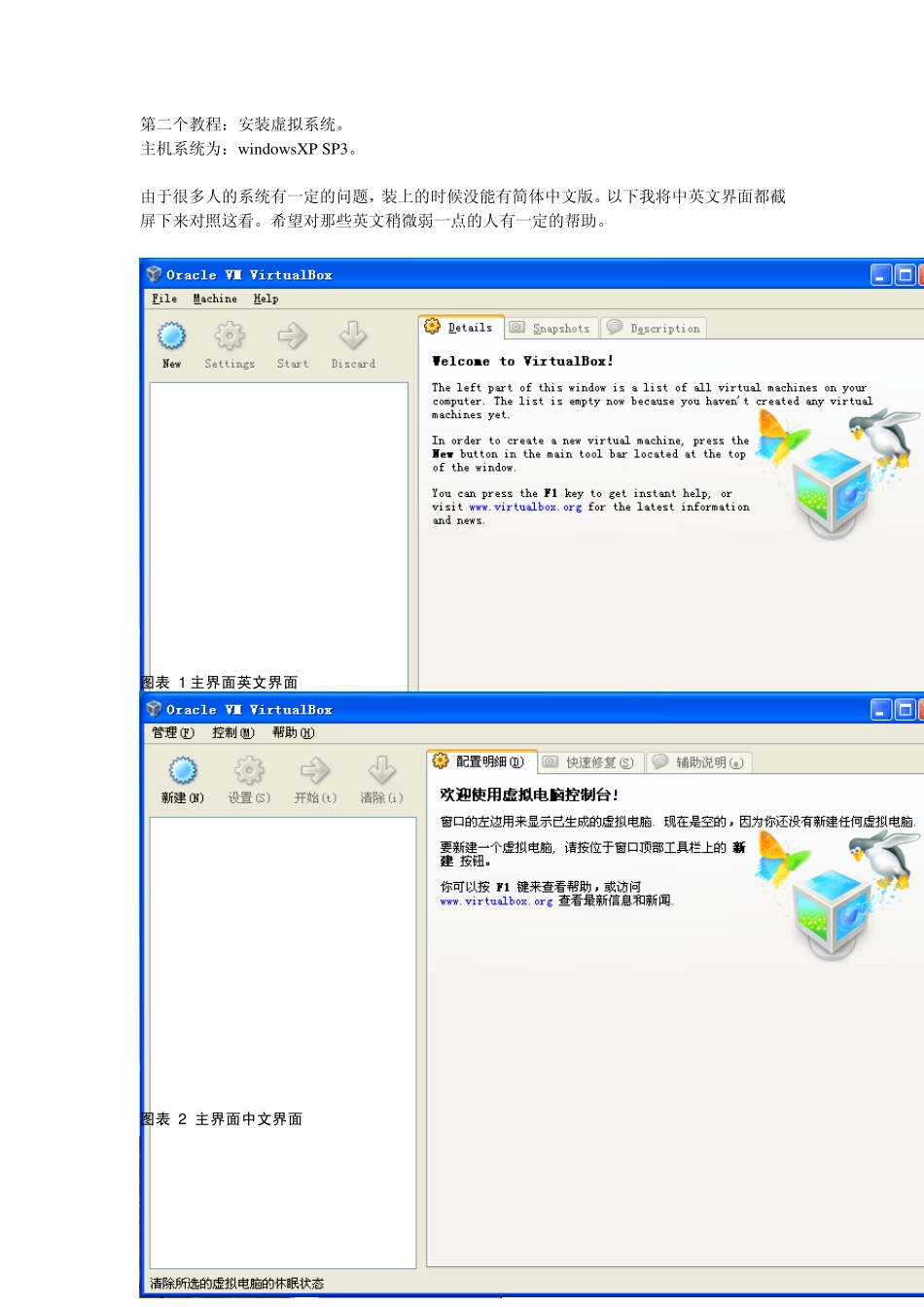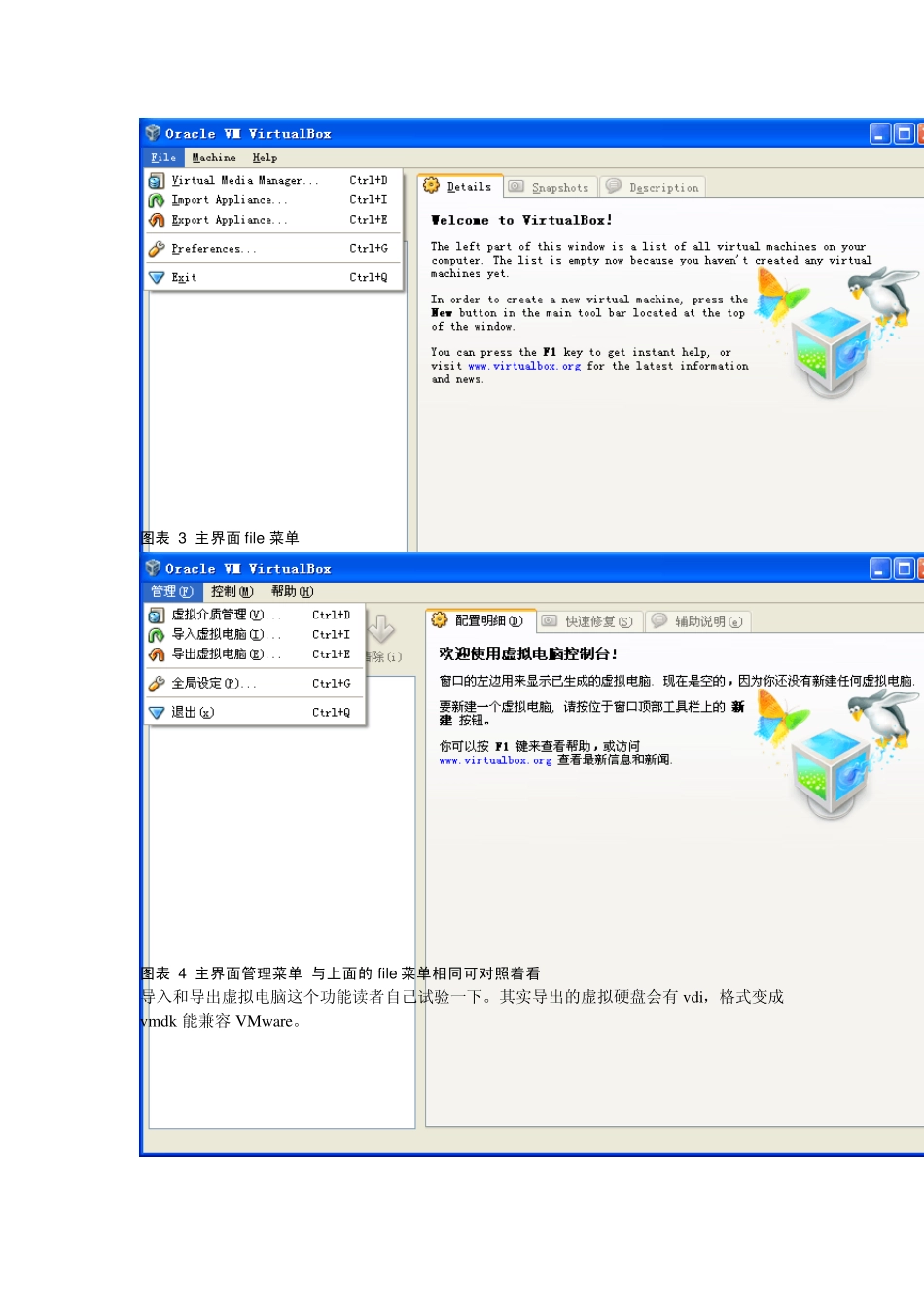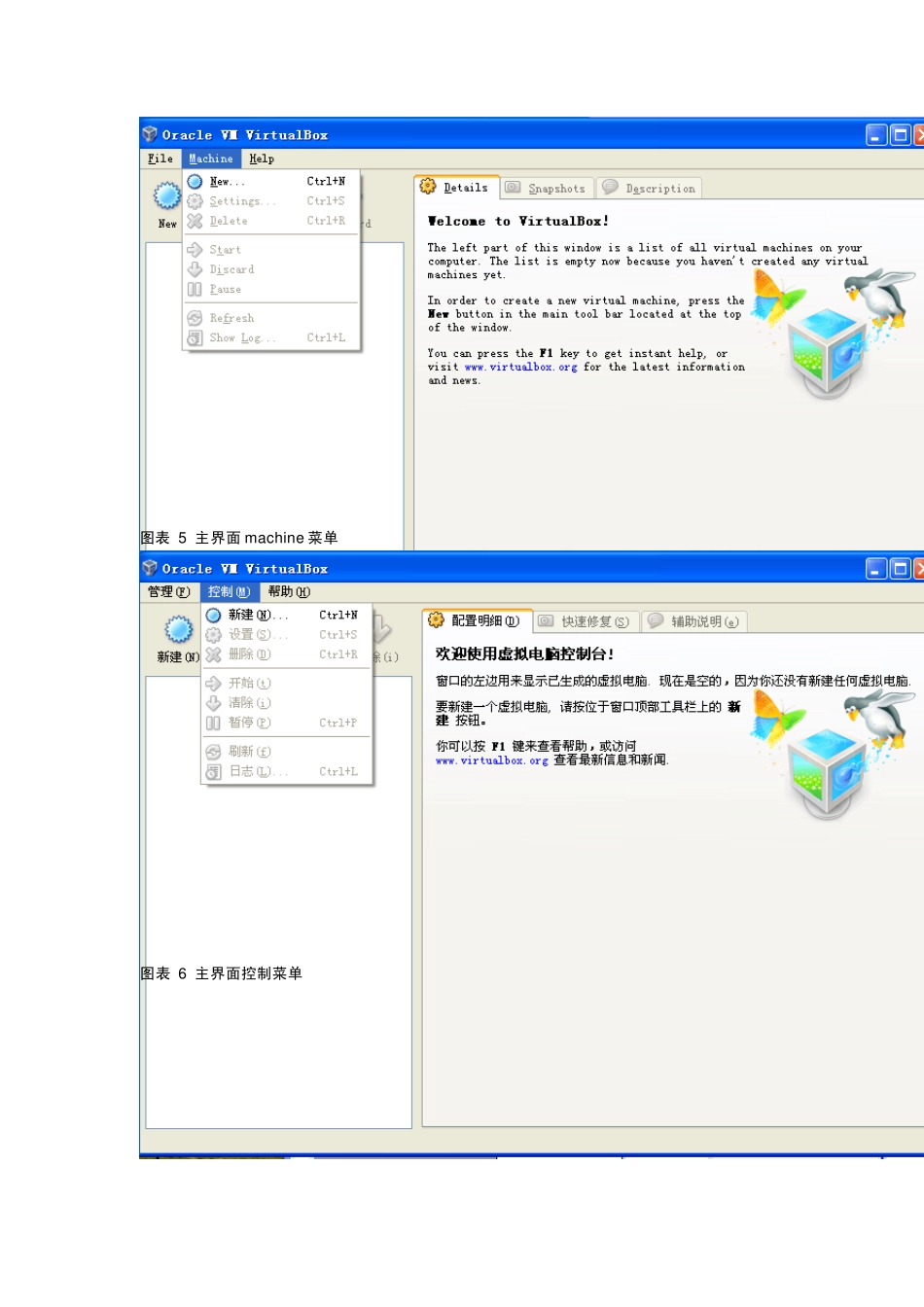第二个教程:安装虚拟系统。 主机系统为:w indow sXP SP3。 由于很多人的系统有一定的问题,装上的时候没能有简体中文版。以下我将中英文界面都截屏下来对照这看。希望对那些英文稍微弱一点的人有一定的帮助。 图表 1 主界面英文界面 图表 2 主界面中文界面 图表 3 主界面file 菜单 图表 4 主界面管理菜单 与上面的 file 菜单相同可对照着看 导入和导出虚拟电脑这个功能读者自己试验一下。其实导出的虚拟硬盘会有 vdi,格式变成vmdk 能兼容 VMw are。 图表 5 主界面 machine 菜单 图表 6 主界面控制菜单 图表 7 主界面 help 菜单 图表 8 主界面帮助菜单 图表 9 虚拟介质管理界面(英) 图表 1 0 虚拟介质管理界面 在次需要说明以下。在virtualbox中提供了虚拟介质管理这个功能来方便我们的日常管理。每个虚拟硬盘,虚拟光盘(iso 文件)及虚拟软盘(img 文件)都是要在次管理的。也就是说在你要建一个虚拟机或者要用 iso 文件的时候都是要注册在这个管理界面里面的。不然是没有办法用的。物理光盘和物理软盘是不需要注册在这里的。 以下准备开始安装了。我习惯新建虚拟的硬盘,然后再安装系统的。那么我就从新建虚拟硬盘开始。其实也是可以直接新建的,这个过程和 VMware 的新建过程相类似,在此我就不列出实例了。 另外一点,virtualbox兼容 vmdk 格式的虚拟硬盘,也就是说可以用 VMware 建的虚拟硬盘。 图表 1 1 新建虚拟硬盘界面一(英) 图表 1 2 新建虚拟硬盘界面一 图表 1 3 新建虚拟硬盘界面二(英) 图表 1 4 新建虚拟硬盘界面二 这里的动态扩展和固定大小的解释: 动态扩展是指新建的虚拟硬盘占用的物理硬盘比较小,随着你安装系统及软件而动态地扩大,但是不会超过你定的最大值(下一步骤将设置虚拟硬盘的大小) 固定大小是指在你新建的时候就在你物理硬盘上写入一个你设定大小的文件(虚拟硬盘)。这个过程时间比较长一点。而且要看好物理硬盘的剩余空间,动态扩展基本上就不用考虑这个。 图表 1 5 设置虚拟硬盘的位置及空间大小(英) 图表 1 6 设置虚拟硬盘的位置及空间大小 在这一步中要注意,各个操作系统所需的空间酌情可定设置的大小。在选择新建虚拟硬盘文件位置时可点击右边的小文件夹来修改。 图表 1 7 硬盘新建完成界面(英) 图表 1 8 硬盘新建完成界面 图表 1 9 新建虚拟机界面(英) 图表 2 0 新建虚拟机界面 在主界面中...